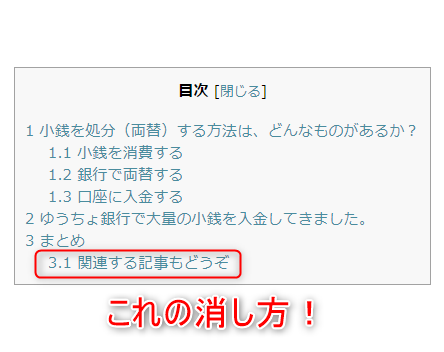皆さんブログに目次を表示させていますか?
目次があると文章の構成が分かったり気になるところを探したりできてとても便利ですよね!
そんな目次ですが、私はワードプレスのプラグイン「Table of Contents Plus」を使って 目次を表示させているのですが、目次の中に「関連する記事もどうぞ」と表示されてしまっています!
前から気になっていたのですが、ずっと放置していました!
そこで今回は、この目次の中に入ってしまう「関連する記事もどうぞ」を入らないようにするやり方について説明したいと思います。
関連する記事もどうぞが目次に入ってしまう原因は?
私の場合は「WordPress Related Posts」というプラグインを使っていて、記事の文末に関連する記事を表示させています。

これは「WordPress Related Posts」の設定で、関連記事のタイトルをこのように表示されるように設定しています。
このプラグインで「関連する記事もどうぞ」という部分が<h3>タグで見出し表示していることによって、この部分も目次として作成されてしまうことが原因となっているようです。
関連する記事もどうぞを消すやり方は?
それでは目次に入ってしまう「関連する記事もどうぞ」を消す方法 です。
ワードプレスの管理画面を開き「Table of Contents Plus」の設定画面を表示します。

[設定画面の起動方法1]
[設定] → [TOC+]を選択する。
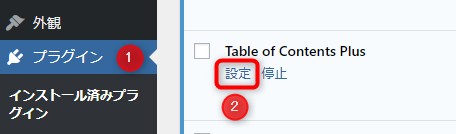
[設定画面の起動方法2]
[プラグイン] → 「Table of Contents Plus」の[設定]を選択する。
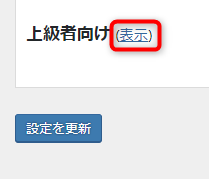
「Table of Contents Plus」の設定画面が表示されるので、
基本設定タブの中の一番下に「上級者向け(表示)」と表示されているで、
(表示)を選択します。
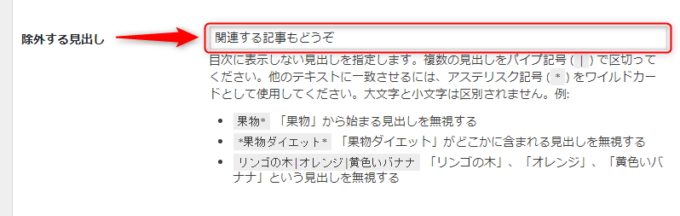
詳細設定が表示されます。
除外する見出しの部分に、目次に表示したくない見出しを入力します。
私の場合は「関連する記事もどうぞ」です。
※この部分は、自分の設定や環境によって変わってくるので除外したいキーワードを入れてください。
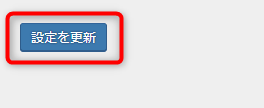
下部の[設定を更新]を選択します。
これで目次の中に「関連する記事もどうぞ」を除外する設定が完了しました。
それでは設定したとおりに正しく表示されるか確認してみましょう!
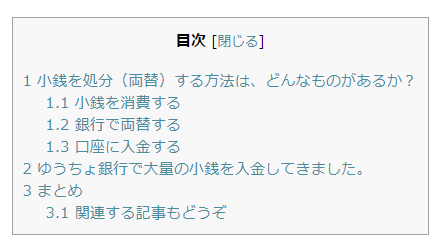
こちらが、除外設定前の目次です。
関連する記事をどうぞが表示されています!
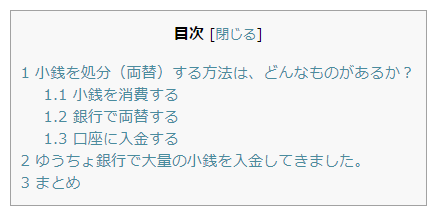
こちらが、除外設定後の目次です。
関連する記事をどうぞが表示されなくなりました!
みなさんもこのように関連記事のタイトルが表示されなくなりましたか?
ご自分の環境に合わせて除外する見出しのキーワードを設定してみてくださいね!!!
除外する見出しの補足説明について
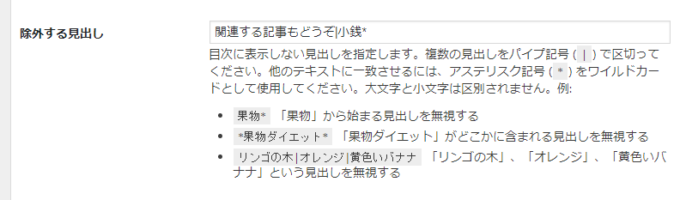
除外する見出しの設定の下に、補足説明が書いてありますが、
複数の見出しを除外したい場合は、パイプ記号(|)を使って区切ります。
アスタリスク記号(*)を使うと、ワイルドカードとして一部の文字列として扱うことができます。
除外する見出しに「関連する記事もどうぞ|小銭*」といれた場合は、以下のように表示されます。
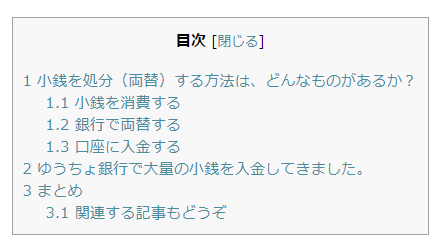
除外設定前の目次です。

除外設定後の目次です。
「|」の前の設定(関連する記事もどうぞ)で、「3 まとめ」の下の「関連する記事もどうぞ」が表示されなくなります。
「|」の後の設定(小銭*)で、
「1 小銭を処分(両替)する方法は、どんなものがあるか?」
「1.1 小銭を消費する」
が表示されなくなりました。
目次に表示したくないキーワードが複数ある場合や〇〇で始まる見出しを表示させたくないという場合は、パイプ記号(|)やワイルドカードとして使えるアスタリスク記号(*)を上手に利用してみて下さい!
まとめ
目次に入ってしまう「関連する記事もどうぞ」などの不用な見出しを消す方法は、
目次を作成する為のプラグイン「Table of Contents Plus」の設定で、
除外する見出しを指定することで、簡単に指定した見出しを除外することができます。
とても簡単に設定できるので、みなさんは私のように後回しにせずにパパっと設定してみましょう!!!